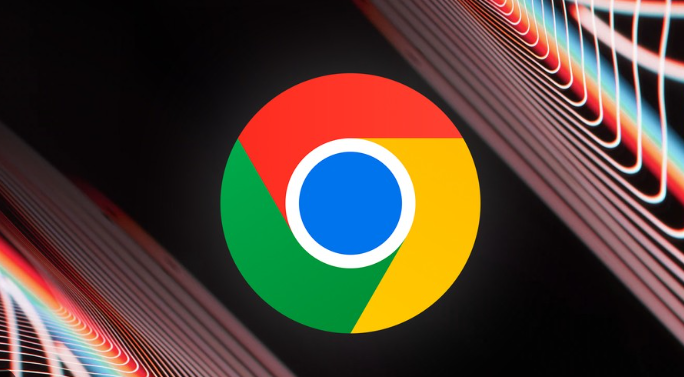详情介绍

在Windows系统中,右键点击Chrome安装文件选择“以管理员身份运行”,在弹出确认对话框时点击“是”。此操作能确保安装程序具备足够权限覆盖旧版本文件或修改系统配置,有效避免因权限不足引发的版本冲突问题。若仍提示权限不足,需进一步调整用户账户控制设置:通过控制面板进入“用户账户”,点击“更改用户账户控制设置”,将左侧滑块调整至合适位置(如“通知我只有应用试图更改计算机时”),平衡安全性与操作便利性后重新尝试安装。
当下载的是压缩包格式时,先对其进行解压处理。右键点击压缩包选择“解压到当前文件夹”或指定路径,解压完成后找到内部的Chrome安装程序。右键点击该程序选择“属性”,切换至“安全”选项卡并点击“编辑”,为当前用户或用户组赋予“读取和执行”“写入”等必要权限,保存设置后再次运行安装程序。
部分安全软件可能误判安装包为威胁而拦截操作。可暂时关闭杀毒软件、防火墙等防护工具,完成安装后再将其重启,并将Chrome添加到白名单中。若使用隐身模式仍无法下载,可尝试右键单击下载链接选择“另存为”,手动指定保存路径以绕过默认目录的权限限制。
对于非管理员用户,切换至管理员账户进行安装能直接获得高级权限。在Mac系统中,打开终端应用程序,通过`cd`命令定位到下载文件夹(如`cd ~/Downloads`),执行`chmod +x [安装包文件名]`赋予执行权限后双击安装。同时检查系统偏好设置中的“安全性与隐私”选项,确保允许来自谷歌官方网站的应用安装。
若上述方法无效,可清理临时文件和浏览器缓存:关闭所有正在运行的应用程序,删除电脑中的临时文件及Chrome缓存数据,消除可能存在的残留文件干扰。此外,在属性窗口的“兼容性”选项卡勾选“以兼容模式运行这个程序”,选择适合的操作系统版本(如Windows 7),增强程序适配性。
通过分层级的管控策略组合运用上述方法,优先解决影响基础功能的明显错误,再逐步优化细节体验。遇到复杂问题时,可以同时开启多个面板协同工作,例如结合元素审查与控制台日志分析动态效果实现原理。日常使用时保持开发者工具熟练度,定期检查更新版本带来的新特性支持情况。